Notionでバレットジャーナルをデジタル化
公開日: 最終更新日:2024-01-10
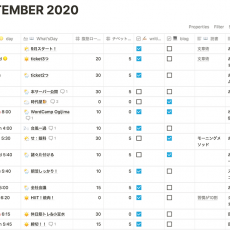
タスク管理ジプシーを54829586回繰り返しております、@よしぱんですこんにちは!
色々なタスク管理サービスやアプリを散々試した後「バレットジャーナル」という箇条書き手帳術に出会い、2019年の1年間は「アナログ最強!」の時代を過ごしました。
が、2020年に入って情報管理アプリの「Notion」にどっぷりハマり、今はNotionを使った「デジタルバレットジャーナル」に落ち着いています。
まだまだ初心者ユーザーだけど、現在の私とNotionの付き合い方を残しておきます。
箇条書き手帳術「バレットジャーナル」って?
「バレットジャーナル」は「好きなノート1冊で情報を一元管理」するのが一般的です。
「フューチャーログ」と言われる半年〜1年の予定表や、「マンスリーログ」「デイリーログ」などスケジュール管理・タスク管理はもちろん、「習慣トラッカー」「読みたい本リスト」などなども一冊で管理します。
▼「バレットジャーナル」は書籍も色々出ていますが、下記サイトがわかりやすいかな。
初心者でも簡単!バレットジャーナルの書き方の基本|コクヨマガジン
「進行中」「延期」「完了」タスクも見える化できるのが良い。
「デイリーログ」では「その日やること」を箇条書き(ラピッドロギング)で書き出します。ToDoアプリだと「完了したらチェックを入れる」だけですが、バレットジャーナルなら「進行中」や「別日に延期」「取り消し」「完了」なども印(KEY)をつけて可視化できるところがお気に入りです。
つまり、タスク管理だけでなくその日の「ログ」、日記のような役割にもなります!アナログなのでメモも書き放題です。
印(KEY)は、私はちょっとルールを変えて、下記のように使っていました。

「Notion」を使えばデジタルで一元管理できる!!
2019年末に株式会社キテレツのカイトさんが会社の業務管理に「Notion」を使われているというプレゼンをされていて、そこで初めて知りました。2020年5月から個人利用の場合は無料で制限なく使えるようになりました。
- わかる、Notion 徹底入門 … なにはともあれ最初に読めば良いと思う。
- Npedia -Notion情報局- … こちらのまとめにも大変お世話になりました!
- 日本語テンプレート … 先人の叡智をおすそ分けしていただけます!最高!!
マークダウン記法が使えるので「メモ」使いにも便利
「Notion」は「All-in-one workspace」とうたわれているだけあって、何でもできるんです!メモもタスク管理も、いろんなことが一元管理できてしまいます!!高機能ゆえ最初は戸惑いますが、まずはEvernoteみたいな「メモアプリ」のつもりで使い始めても良いでしょう。
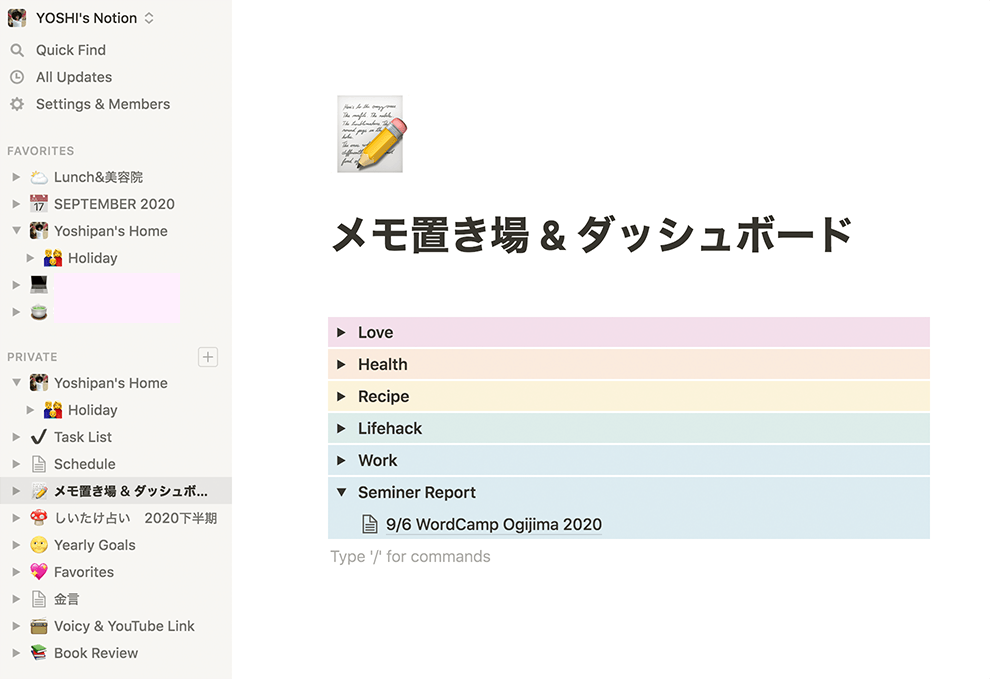
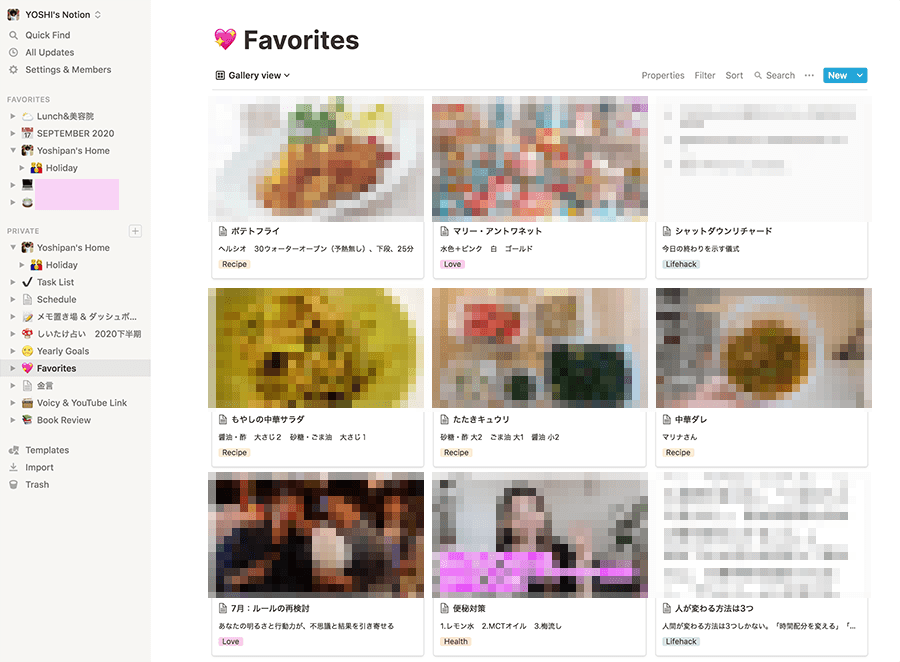
Trelloのようにタスクのカードを「ボード」化することも可能
「ボードビュー」で表示することで、Trelloのようなカンバン方式のタスク管理も可能になります。
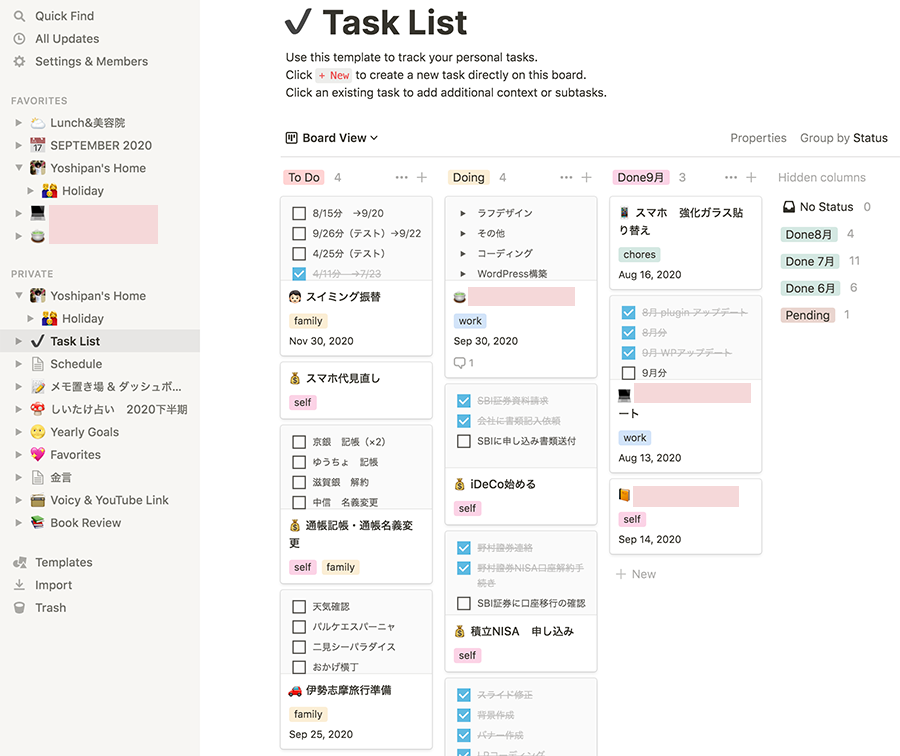
「Notion」でデジタルバレットジャーナル!
相変わらず本題までが長くてスミマセン!!やっと、「デジタルバレットジャーナル」の話です!
1日1ページの「デイリーログ」
まずは、1日1ページ(1ブロック)の「デイリーログ」を作成します。毎朝ToDoリストを書き出し、仕事中もデュアルディスプレイの片側に常に表示しています。途中で思いついたことや、食べたもの、参考にしたサイトのURLなどもこのページにメモします。
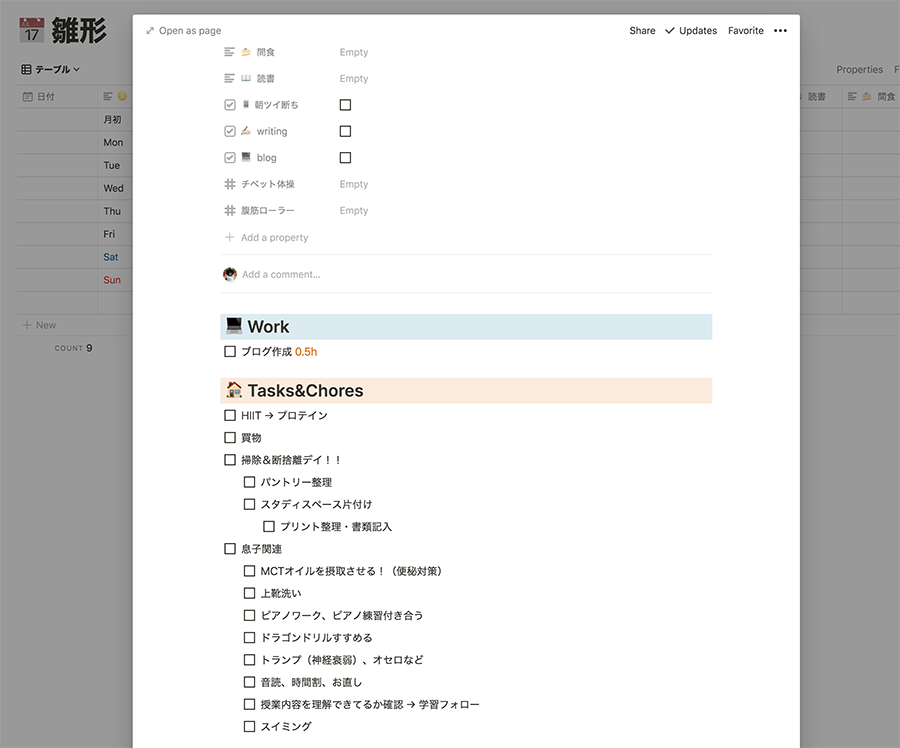
一般的なToDoアプリと違ってチェックを入れたタスクも消えずに表示され続けるのが私にはありがたいです。翌日に持ち越す時はアナログノートと同様に「→」マークを入力しています。
月別テーブルで「マンスリーログ」+「習慣トラッカー」
友達に「Notionはデータベースを使えると一気に出来ることが増える」と教えてもらいましたが、私は「デイリーログ」ページをデータベースとして、「月別のテーブル」を作成して一覧管理することで、それを体感しています。
月別テーブルには「腹筋ローラー(回数入力)」「チベット体操(回数入力)」「ブログ執筆(チェックボックス)」などの項目を入力できるようにして「習慣トラッカー」の役割も付与しました。
(この項目はテーブルのセルからでも、デイリーのページからでも入力できます。)
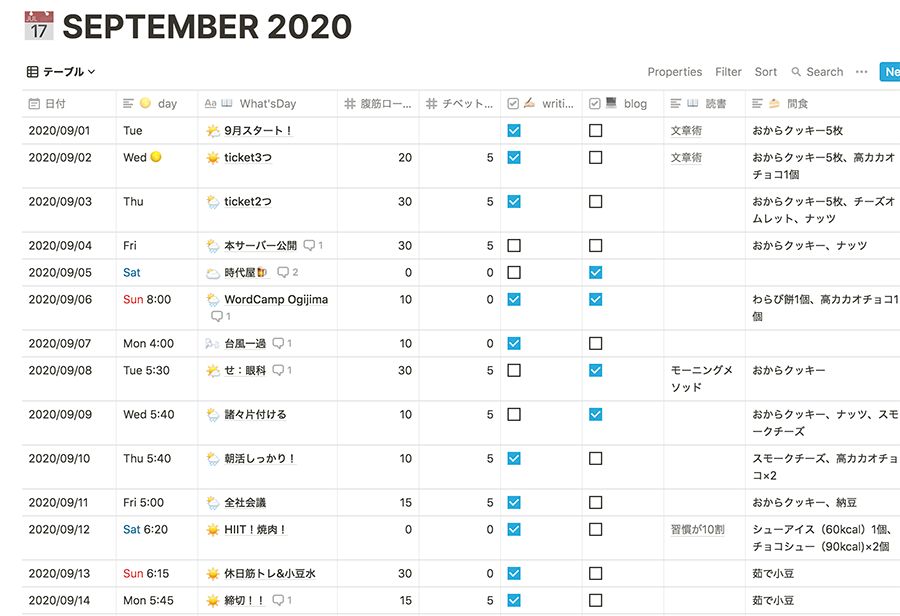
「年間目標」や「読書メモ」もNotionで一元管理!
年間目標のように長いスパンで実現したい項目や、読書メモなども、Notionで管理しています。Notionが便利すぎて長年アナログで書いていた「読書ノート」も不要になりつつあります。
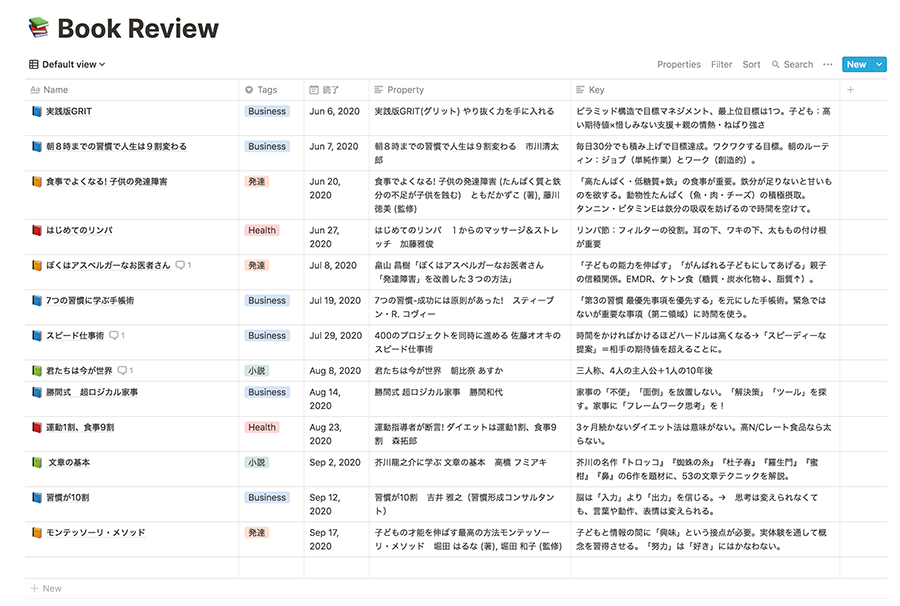
案件管理やセミナー中のメモにもNotionが便利!
マークダウン記法が使えるので、仕事や勉強のメモを取るのにも便利です。私は「案件ごと」に1ページ作成して、打ち合わせ内容や参考URLなどをどんどん記載していきます。それをタスクボードのカードにすることもあります。
あと、便利なのが「セミナー中のメモ書き」!これの何が良いかって、セミナー終了後にすぐにブログ記事としてコピペできること!!Notionがブログの下書き代わりになってくれます!最高!
いろんな箇所に散らばった情報の一元管理に便利!
もともとバレットジャーナルの概念が「予定・タスク・目標など、自分が管理したい情報を一冊のノートにまとめる」というものですが、Notionならばデジタルでそれを実現できると実感しています。
アナログの場合は最初に自分でINDEX(目次)を作成したり各ページに番号を振ったりして「探しやすくする工夫」が必要ですが、Notionの場合は左メニューがINDEX代わりになるし、ドラッグ&ドロップで位置変更したりFavorite表示したり階層化もできるので、情報が溜まった後の管理も楽ちんです。情報の整理&管理はやっぱりデジタルの強みですね!
オススメの使い方があれば教えてください!
Notionを使い始めて4ヶ月、まだまだ知らない機能もたくさんあって日々「こんなこともできるの?!」の連続です。皆様のオススメの使い方があればぜひぜひ教えてください!!
(そして「ここ間違ってるよ!」っていう部分があれば、優しく教えてください、優しくね♥)

わかりやすい綺麗な解説ありがとうございます。notion興味が出て今いじってるんですがto doのところのサブタグ(family)とか(self)とかってどのように表示させてるんでしょうか?いじってみても上手く表示できず…教えていただければ嬉しいです。すごく綺麗で私も参考に使いこなしたいです!
ころさん
ご訪問&励みになるコメントありがとうございます!
そして、お正月休み中PCを開いてなくて、返信がすっかり遅くなってしまってごめんなさい!!
「family」や「self」のタグですが、「+Add a property」で「Multi-Select」というプロパティを追加して、作成しています。
色味はいつでも自由に変えられるし、一度入力したタグは次から選択できるようになります。
…これで伝わりますでしょうか…わからなかったら記事に図解で追記でも入れるので、またご連絡くださいませ!
ありがとうございました!参考にしてできました。
これからもブログ楽しみにしております。ご丁寧にありがとうございました!